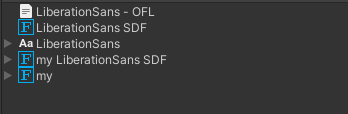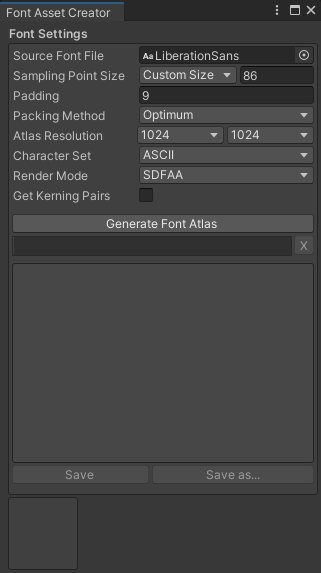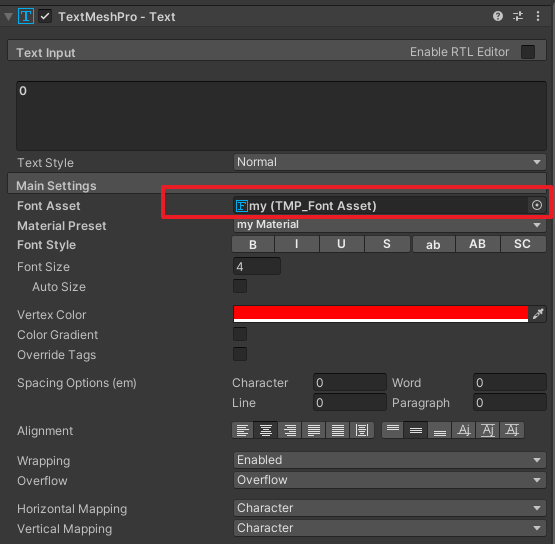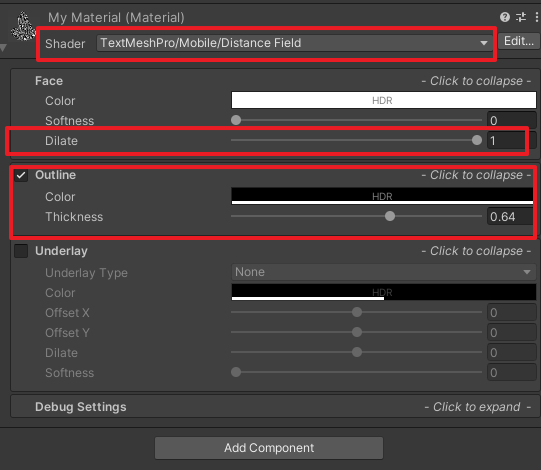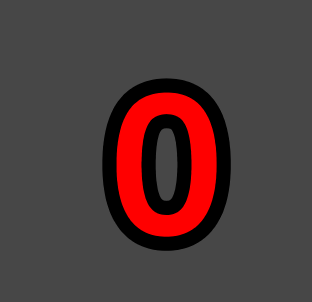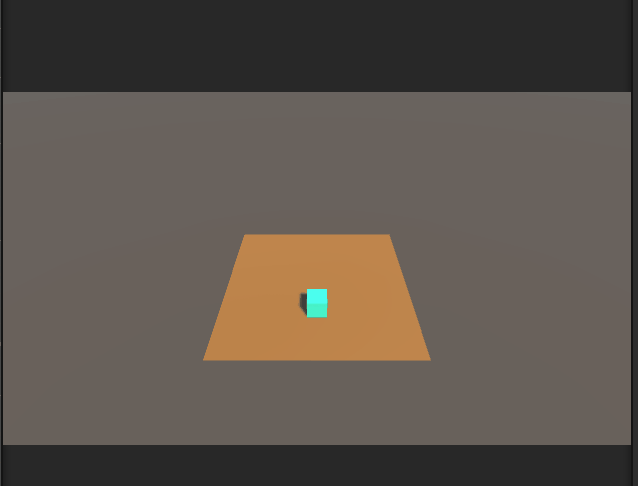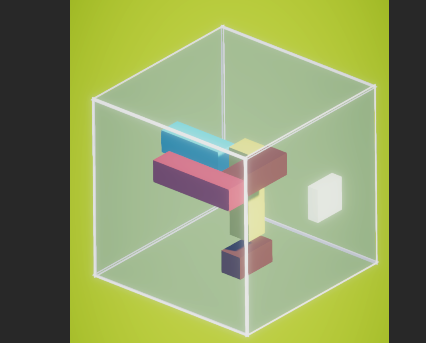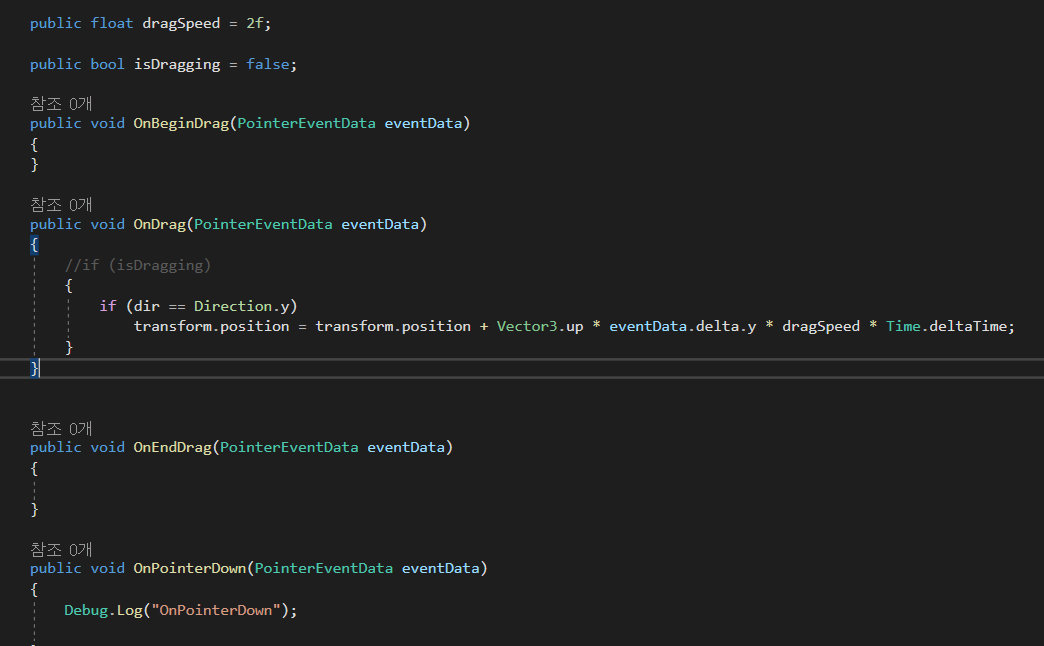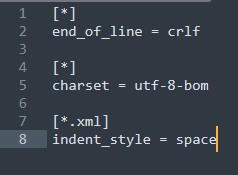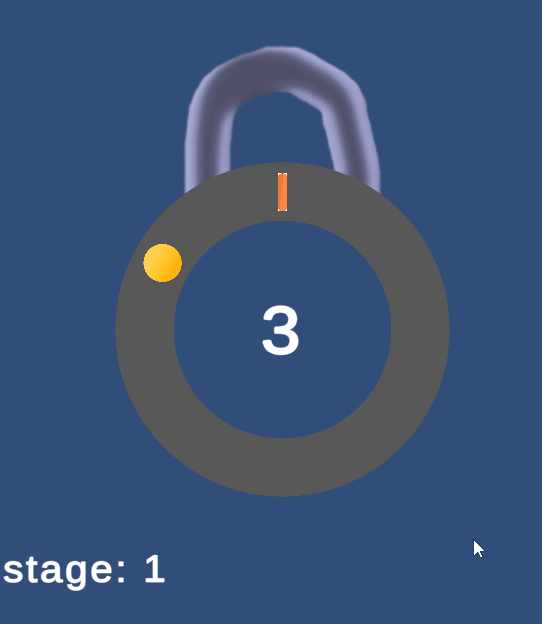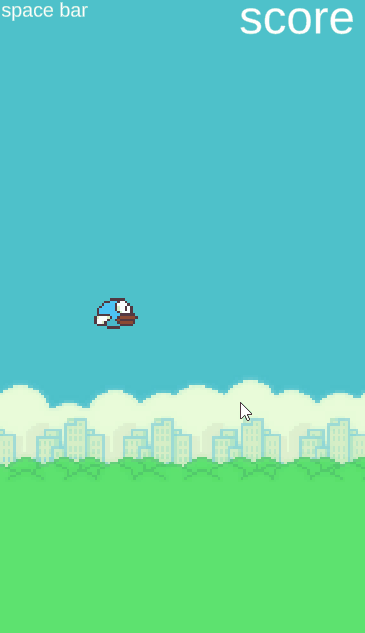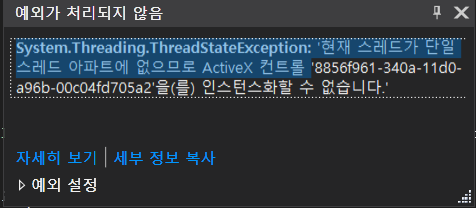구글 플레이 콘솔에서 올릴때 유니티 프로젝트 세팅에서 Version 숫자 바꿨음에도 계속 이 메시지가 뜨면서 앱번들 안올라갈 때가 있다. 아주 빡치는데 해결책은 아래와 같다
Project Settings - Player 탭 - 안드로이드 아이콘 - Other settings 에서 쭉쭊 내리다보면 Identification - Version과 Bundle version Code가 있는데 둘다 바꿔보자.

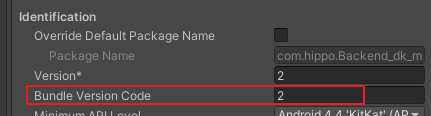
'프로그래밍 > 유니티 (unity)' 카테고리의 다른 글
| 유니티) The property database "Library/Search/propertyDatabase.db" is already opened. (0) | 2022.08.17 |
|---|---|
| [유니티] 안드로이드 해상도 레터박스 깜빡일때(파란색으로) (0) | 2022.08.17 |
| 유니티 심플 싱글톤(dontDestory 포함) (0) | 2022.07.16 |
| 두트윈 move 끝날때까지 기다리기(코루틴) (0) | 2022.06.15 |
| using Cinemachine 안될때(에러날때) (2) | 2022.04.26 |